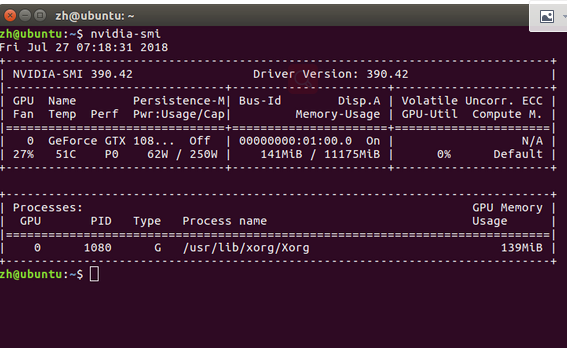ubuntu16.04+Titan Xp安装显卡驱动+Cuda9.0+cudnn
- ubuntu 16.04LTS + windows10 双系统
- NVIDIA TiTan XP 显卡(12G)
- 搜狗输入法
- 显卡驱动:LINUX X64 (AMD64/EM64T) DISPLAY DRIVER (418.56) https://www.nvidia.cn/Download/index.aspx?
- CUDA:Cuda9.0 https://developer.nvidia.com/cuda-90-download-archive?target_os=Linux
- CUDNN:cuDNN v7.5.0 (Feb 21, 2019), for CUDA 9.0 (cuDNN Library for Linux) https://developer.nvidia.com/rdp/cudnn-download
- Anaconda:Anaconda3-5.0.0-Linux-x86_64 https://mirrors.tuna.tsinghua.edu.cn/anaconda/archive/
- Pycharm:https://www.jetbrains.com/pycharm/download/#section=linux
- SubLime:http://www.sublimetext.com/3
sudo apt-get purge nvidia*
(4)安装:安装依赖
sudo apt-get install build-essential gcc-multilib dkms
(5)安装:禁用nouveau
sudo gedit /etc/modprobe.d/blacklist-nouveau.conf
在文件里写入:
blacklist nouveau
blacklist lbm-nouveau
options nouveau modeset=
alias nouveau off
alias lbm-nouveau off
保存并退出,执行:
sudo update-initramfs -u
lsmod | grep nouveau
(6)安装:获取kernel source(important)
uname -r
会显示x.x.x.x
sudo apt-get install linux-source
sudo apt-get install linux-headers-x.x.x-x-generic
(7)安装:禁用X服务
sudo /etc/init.d/lightdm stop
这时候图形界面会被关闭,同时按下Crtl+Alt+F1进入命令行界面,输入用户名和密码进入终端、
sudo chmod a+x NVIDIA-Linux-x86_64-***.run
运行(注意参数):
sudo ./NVIDIA-Linux-x86_64-***.run --no-opengl-files –no-x-check –no-nouveau-check
参数解释:
- >The distribution-provided pre-install script failed!Are you sure you want to continue?
- >Yes
- >Would you like to register the kernel module souces with DKMS?This will allow DKMS to automatically build a newmodule,if you install a different kernel later?
- >No
- >Nvidia's 32-bit compatibility libraries?
- >No
- >Would you like to run the nvidia-xconfigutility to automatically update your x configuration so that the NVIDIA x driver will be used when you restart x? Any pre-existing x confile will be backed up?
- >Yes
sudo /etc/init.d/lightdm start
键入:
nvidia-smi
得到输出:
sudo chmod +x ./cuda_9..176_384.81_linux.run
安装:
sudo ./cuda_9..176_384.81_linux.run
安装过程中的一些选项:
- >Do you accept the previously read EULA?
- >accept/decline/quit: accept
- >Install NVIDIA AcceleratedGraphicsDriverforLinux-x86_64 375.26?
- >(y)es/(n)o/(q)uit: n
- >Install the CUDA 9.0Toolkit?
- >(y)es/(n)o/(q)uit: y
- >EnterToolkitLocation
- >[defaultis/usr/local/cuda-9.0]:
- >Do you want to install a symbolic link at /usr/local/cuda?
- >(y)es/(n)o/(q)uit: y
- >Install the CUDA 9.0Samples?
- >(y)es/(n)o/(q)uit: y
sudo gedit ~/.bashrc
在最后添加
export PATH="/usr/local/cuda-9.0/bin:$PATH"
export LD_LIBRARY_PATH="/usr/local/cuda-9.0/lib64:$LD_LIBRARY_PATH"
然后设置环境变量和动态链接库,在命令行输入:
sudo gedit /etc/profile
在打开的文件末尾加入:
export PATH=/usr/local/cuda-9.0/bin:$PATH
保存之后,创建链接文件:
sudo gedit /etc/ld.so.conf.d/cuda.conf
在打开的文件中添加如下语句:
/usr/local/cuda-9.0/lib64
保存后执行一个命令后重启电脑
sudo ldconfig
sudo reboot
检查CUDA是否安装成功:(若最后显示Result = PASS,表明cuda查询显卡信息成功。)
cd /usr/local/cuda-9.0/samples/1_Utilities/deviceQuery
sudo make
./deviceQuery
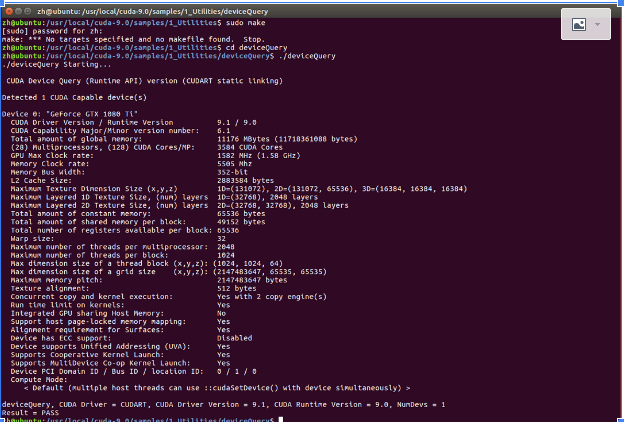
sudo service lightdm stop
使用命令解压文件cudnn的tgz文件,并且复制到cuda路径中
tar -zxvf cudnn-****.tgz
sudo cp cuda/include/cudnn.h /usr/local/cuda-9.0/include/
sudo cp cuda/lib64/libcudnn* /usr/local/cuda-9.0/lib64/
sudo chmod a+r /usr/local/cuda-9.0/include/cudnn.h
sudo chmod a+r /usr/local/cuda-9.0/lib64/libcudnn*
注意:以上路径/usr/local/cuda-9.0/include/提示找不到时,就cd到/usr/local/目录下,ls查看是叫cuda还是cuda-9.0,依此修改/usr/local/cuda-9.0/include/
cd /usr/local/
ls
sudo service lightdm start
ubuntu16.04+Titan Xp安装显卡驱动+Cuda9.0+cudnn的更多相关文章
- 深度学习环境搭建(ubuntu16.04+Titan Xp安装显卡驱动+Cuda9.0+cudnn+其他软件)
一.硬件环境 ubuntu 16.04LTS + windows10 双系统 NVIDIA TiTan XP 显卡(12G) 二.软件环境 搜狗输入法 下载地址 显卡驱动:LINUX X64 (AMD ...
- ubuntu环境下,ubuntu16.04装机到nvdia显卡驱动安装、cuda8安装、cudnn安装
首先是安装ubuntu16.04 A.制作u盘启动盘(提前准备好.ios文件): 1.安装u盘制作工具unetbootinsudo apt-get install unetbootin2.格式化u盘s ...
- ubuntu16.04+七彩虹GTX1060的NVIDIA驱动+Cuda8.0+cudnn5.1+tensorflow+keras搭建深度学习环境【学习笔记】【原创】
平台信息:PC:ubuntu16.04.i5.七彩虹GTX1060显卡 作者:庄泽彬(欢迎转载,请注明作者) 说明:参考了网上的一堆的资料搭建了深度学习的开发环境,下班在宿舍折腾了好几个晚上才搞定,写 ...
- ubuntu16.04下NVIDIA GTX965M显卡驱动PPA安装
禁用nouveau驱动 Ubuntu系统集成的显卡驱动程序是nouveau,我们需要先将nouveau从linux内核卸载掉才能安装NVIDIA官方驱动.将nouveau添加到黑名单blacklist ...
- ubuntu16.04 下 NVIDIA GTX1050ti 显卡驱动 PPA安装
本文参考资料链接: http://blog.csdn.net/10km/article/details/61191230 前几天在京东商城上花了6999元买了台笔记本(惠普(HP)暗影精灵II代Pro ...
- 【MindSpore】Ubuntu16.04上成功安装GPU版MindSpore1.0.1
本文是在宿主机Ubuntu16.04上拉取cuda10.1-cudnn7-ubuntu18.04的镜像,在容器中通过Miniconda3创建python3.7.5的环境并成功安装mindspore_g ...
- Ubuntu16.04下安装显卡驱动记录
安装环境及硬件信息 Ubuntu16.04 LTS 内核版本:4.4.0 显卡:Nvidia GeForce GTX 1060 安装过程 一.首先要下载好显卡驱动程序,官方网址:http://www. ...
- 【Ubuntu】Ubuntu18.04通过重装系统成功安装显卡驱动
0. 前言 前面用了一天的时间来解决Ubuntu安装显卡驱动出现的用户输入密码登录后出现的紫屏.循环登录的问题,过程可阅读“[Ubuntu]Ubuntu系统启动过程中,输入用户名与密码后登录一直卡在紫 ...
- Ubuntu16.04 安装cuda9.0 cudnn 7.0.5
参考网址:https://blog.csdn.net/zhuangwu116/article/details/81063234 (1)下载安装文件: 下载cuda9.0 runfile 文件 下载地址 ...
随机推荐
- 使用 Capistrano 部署总结
使用 Capistrano 部署总结 2014年6月27日 admin发表评论阅读评论 简介 Capistrano 是一个 Ruby 程序,它提供高级的工具集来部署你的 Web应用到服务器上.Capi ...
- Newsgroups数据集研究
1.数据集介绍 20newsgroups数据集是用于文本分类.文本挖据和信息检索研究的国际标准数据集之一. 数据集收集了大约20,000左右的新闻组文档,均匀分为20个不同主题的新闻组集合. 一些新闻 ...
- 【LuoguP4081】[SCOI2015]小凸想跑步
题目链接 题意 给你一个凸多边形,求出在其内部选择一个点,这个点与最开始输入的两个点形成的三角形是以该点对凸多边形三角剖分的三角形中面积最小的一个三角形的概率. Sol 答案就是 可行域面积与该凸多边 ...
- CSS 的伪元素是什么?
CSS伪元素是用来添加一些选择器的特殊效果.用于:向某个选择器中的文字的首行. ㈠语法 ①伪元素的语法: selector:pseudo-element {property:value;} ②CSS类 ...
- 《python cookbook》学习笔记
2016.5.3 第8章 类与对象 8.1 改变对象的字符串显示 __str__ 和 __repr__ %s 和 %r,提到了eval,我没有用过 8.2 自定义字符串的格式化 __forma ...
- Color a Tree
题目链接:Click here Solution: 看起来不太能dp,则考虑树上贪心 题目要求一个点必须先染父亲才能染自己,就给了我们启示,贪心的合并点 我们定义一个点的权重为这个点的价值和/点数,然 ...
- Python3学习笔记(十四):可迭代对象、迭代器和生成器
记得在刚开始学Python的时候,看到可迭代对象(iterable).迭代器(iterator)和生成器(generator)这三个名词时,完全懵逼了,根本就不知道是啥意识.现在以自己的理解来详解下这 ...
- BatchNormalization、LayerNormalization、InstanceNorm、GroupNorm、SwitchableNorm总结
https://blog.csdn.net/liuxiao214/article/details/81037416 http://www.dataguru.cn/article-13032-1.htm ...
- vue项目使用cropperjs制作图片剪裁,压缩组件
项目中裁剪图片效果 代码部分:(将上传部分 封装成一个组件直接调用当前组件) <template> <div id="demo"> <!-- 遮罩层 ...
- JS基础_Null和Undefind
1.Null Null类型的值只有一个值,就是null null专门用来表示一个为空的对象 var a=null; console.log(a);//nulltypeof a //object 2.U ...